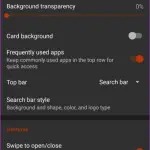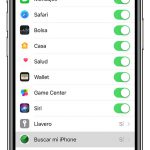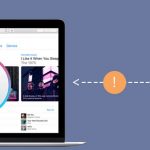Tabla de contenidos
Entonces, estás usando tu dispositivo iOS y te das cuenta de que algún día puedes perder todos tus datos por razones desconocidas. Esto hace que hagas una copia de seguridad del dispositivo en iCloud, para que sepas que si has perdido tus datos, puedes restaurar fácilmente la copia de seguridad.
Cuando intente hacer una copia de seguridad de su dispositivo iOS, puede que vea un mensaje que dice que algunos archivos no están disponibles.
Esto dice específicamente, «Algunos archivos no estaban disponibles durante la última copia de seguridad». Si utilizas iCloud para hacer una copia de seguridad, se hace a ciertos intervalos cuando estás conectado a la Wi-Fi para no tener que hacerlo manualmente.
Salga y vuelva a iCloud
Lo primero que tendrías que hacer en esta situación es cerrar la sesión de iCloud y luego volver a entrar. Si este problema está relacionado con su cuenta específicamente, iniciar sesión de nuevo puede solucionarlo.
Para firmar la salida de iCloud:
- Ir a Ajustes
- iCloud
- Desplácese hacia abajo
- Tap Sing Out of iCloud
- Espera unos minutos
Para entrar en iCloud:
- Ir a Ajustes
- iCloud
- Toca tu ID de Apple e inicia sesión en iCloud
Borrar la última copia de seguridad
Lo siguiente que tienes que hacer es borrar la última copia de seguridad que hiciste. Cuando elimines la última copia de seguridad que hiciste, puede que deje de aparecer este mensaje de error.
Para borrar la última copia de seguridad:
- Lanza la aplicación «Settings» en tu iPhone o iPad.
- Toca tu ID de Apple justo en la parte superior
- Pulse en iCloud
- Tap Manage Storage under iCloud
- Tocar el respaldo
- Toca el dispositivo cuya copia de seguridad quieres borrar
- Pulse Borrar copia de seguridad en la parte inferior
- Toque Apagar y amplificar; Eliminar
Después de hacer esto, intenta hacer una copia de seguridad de tu dispositivo iOS de nuevo y mira si esto solucionó el problema.
Reinicie su dispositivo
Si has intentado los pasos anteriores, deberías haber sido capaz de deshacerte de este mensaje después de intentar hacer una copia de seguridad de nuevo. Si no lograste arreglarlo, un simple reinicio podría hacer este trabajo.
Si un error está causando que este error aparezca, entonces reiniciar su dispositivo puede deshacerse de él.
Hacer espacio de almacenamiento para iCloud
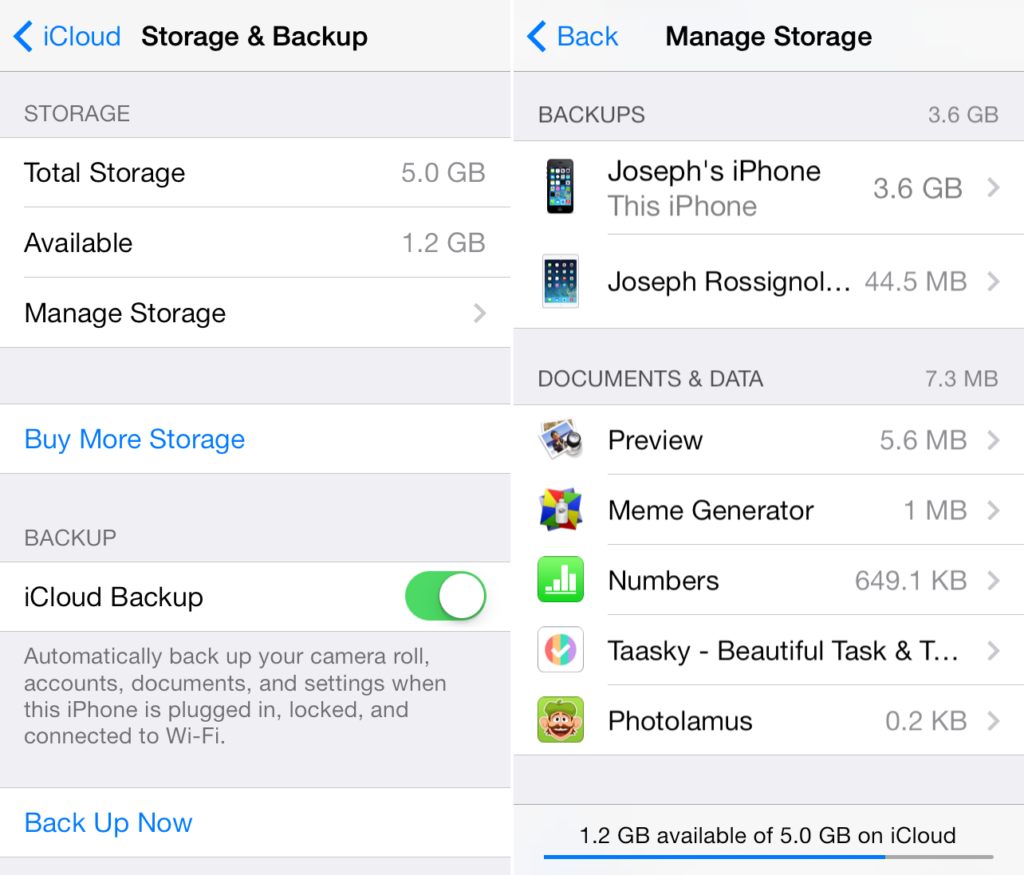
Lo siguiente que podrías hacer es asegurarte de tener suficiente espacio de almacenamiento para la copia de seguridad de iCloud. Puedes hacerlo desactivando ciertas cosas para que no se hagan copias de seguridad, como los documentos.
Para gestionar el almacenamiento:
- Ir a ajustes
- Haga clic en iCloud
- Pulse sobre Storage
- Puedes borrar fotos, archivos y aplicaciones para hacer espacio de almacenamiento